Ako odinštalovať program Windows Insider Windows 10
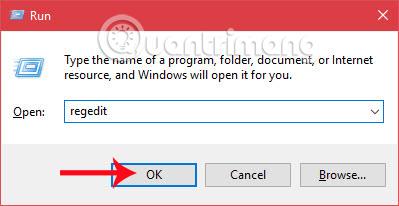
Program Windows Insider v systéme Windows 10 je program predplatného pre tých, ktorí chcú zažiť ukážkové verzie, ktoré budú pred vydaním inovované na plnú verziu.
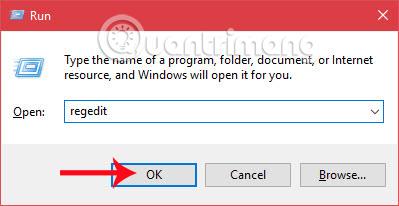
Microsoft vytvoril kampaň s názvom Windows Insider Program. Toto je registračný program, ak chce niekto zažiť ukážkovú verziu, ktorá bude po vydaní inovovaná na plnú a konečnú verziu. Prostredníctvom tohto programu bude Microsoft pred spustením dostávať spätnú väzbu, recenzie a návrhy od používateľov na lepšie vylepšenie operačného systému.
Čo ak však nechcete používať program Windows Insider Program? V nižšie uvedenom článku vám ukážeme, ako skryť funkciu programu Windows Insider v systéme Windows 10.
Krok 1:
Najprv napíšte kombináciu klávesov Windows + R , aby sa zobrazilo okno Spustiť . Tu napíšeme kľúčové slovo regedit a kliknutím na OK otvoríme okno Editora databázy Registry.

Krok 2:
V rozhraní okna Editor databázy Registry postupujeme podľa nasledujúcej cesty:
HKEY_LOCAL_MACHINE\SOFTWARE\Microsoft\WindowsSelfHost\UI\Visibility

Krok 3:
Pozrite sa na rozhranie vpravo, kliknite pravým tlačidlom myši a vyberte položku Nové , potom vyberte hodnotu DWORD (32-bit) .

Krok 4:
Pokračujeme zadaním názvu nového kľúča, HideInsiderPage .

Krok 5:
Potom dvakrát kliknete na novovytvorený kľúč HideInsiderPage a potom zmeníte hodnotu v údajoch hodnoty z 0 na 1 . Uložte kliknutím na tlačidlo OK .
Krok 6:
Potom prejdeme do Nastavenia a vyberieme Aktualizácia a zabezpečenie , uvidíme, že položka Windows Insider Program je skrytá a nezobrazuje sa v ponuke vpravo, ako je znázornené nižšie.
V prípade, že chceme program Windows Insider znova zobraziť , môžete tiež postupovať podľa vyššie uvedených krokov a zmeniť hodnotu údajov hodnoty HideInsiderPage z 1 na 0 .

Vyššie je uvedený postup na odinštalovanie programu Windows Insider v systéme Windows 10, ak sa nechcete zúčastniť programu testovania ukážkovej verzie. Okrem toho môžeme tiež skryť alebo zobraziť program Windows Insider, stačí zmeniť hodnotu údajov hodnoty HideInsiderPage a máte hotovo.
Ďalšie informácie nájdete v nasledujúcich článkoch:
Prajem vám úspech!
Režim Kiosk v systéme Windows 10 je režim na používanie iba 1 aplikácie alebo prístup iba k 1 webovej lokalite s hosťami.
Táto príručka vám ukáže, ako zmeniť alebo obnoviť predvolené umiestnenie priečinka Camera Roll v systéme Windows 10.
Úprava súboru hosts môže spôsobiť, že nebudete môcť pristupovať na internet, ak súbor nie je správne upravený. Nasledujúci článok vás prevedie úpravou súboru hosts v systéme Windows 10.
Zmenšenie veľkosti a kapacity fotografií vám uľahčí ich zdieľanie alebo odosielanie komukoľvek. Najmä v systéme Windows 10 môžete hromadne meniť veľkosť fotografií pomocou niekoľkých jednoduchých krokov.
Ak nepotrebujete zobrazovať nedávno navštívené položky a miesta z bezpečnostných dôvodov alebo z dôvodov ochrany osobných údajov, môžete to jednoducho vypnúť.
Spoločnosť Microsoft práve vydala aktualizáciu Windows 10 Anniversary Update s mnohými vylepšeniami a novými funkciami. V tejto novej aktualizácii uvidíte veľa zmien. Od podpory stylusu Windows Ink až po podporu rozšírenia prehliadača Microsoft Edge sa výrazne zlepšila ponuka Štart a Cortana.
Jedno miesto na ovládanie mnohých operácií priamo na systémovej lište.
V systéme Windows 10 si môžete stiahnuť a nainštalovať šablóny skupinovej politiky na správu nastavení Microsoft Edge a táto príručka vám ukáže tento proces.
Tmavý režim je rozhranie s tmavým pozadím v systéme Windows 10, ktoré pomáha počítaču šetriť energiu batérie a znižovať vplyv na oči používateľa.
Panel úloh má obmedzený priestor a ak pravidelne pracujete s viacerými aplikáciami, môže sa stať, že vám rýchlo dôjde miesto na pripnutie ďalších obľúbených aplikácií.









